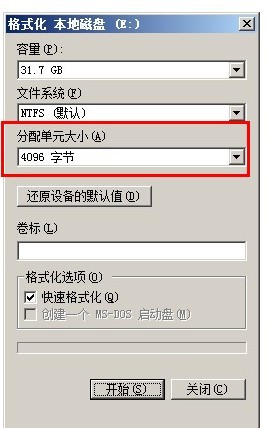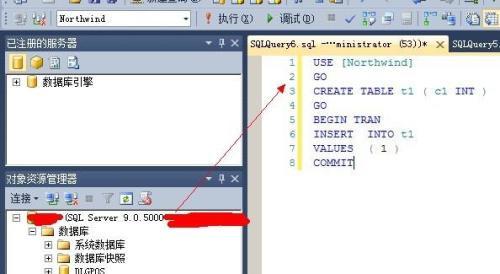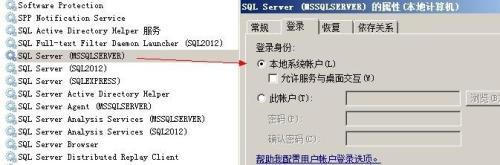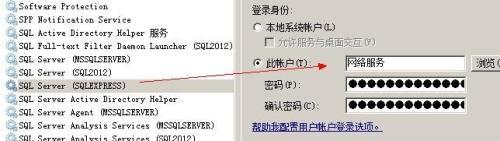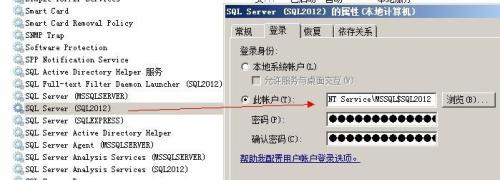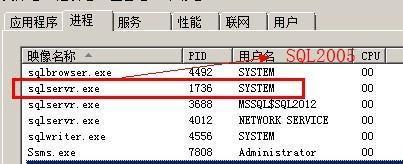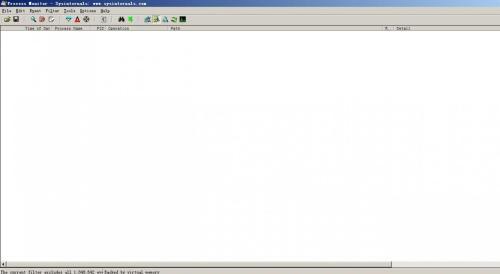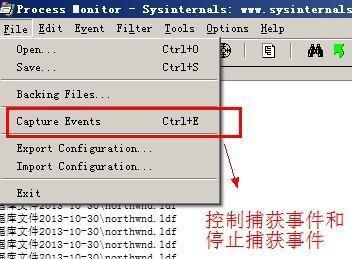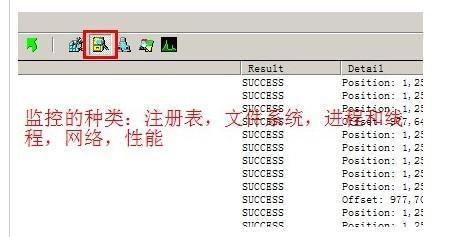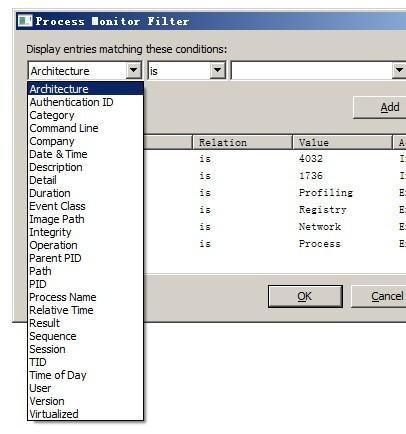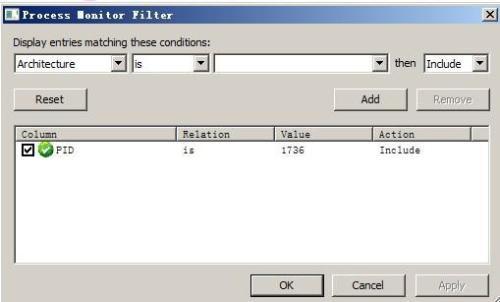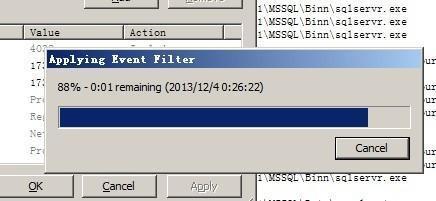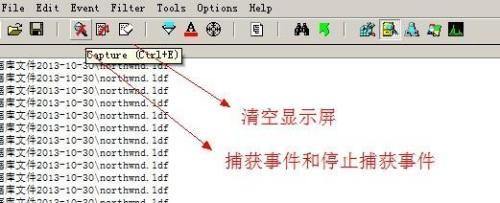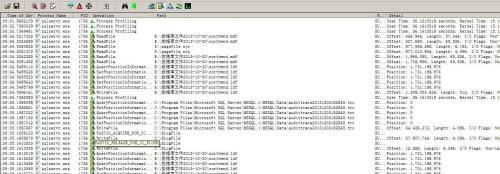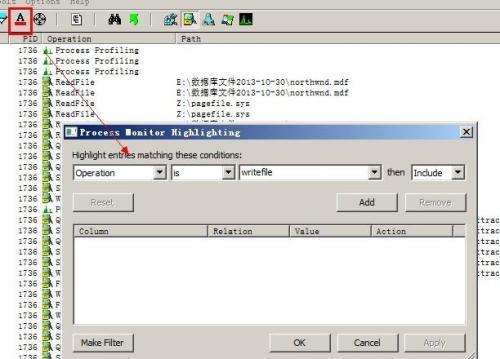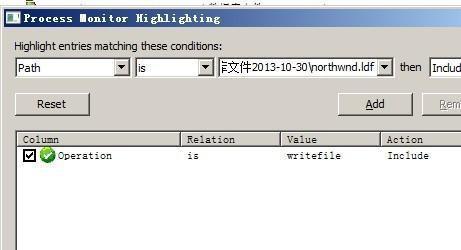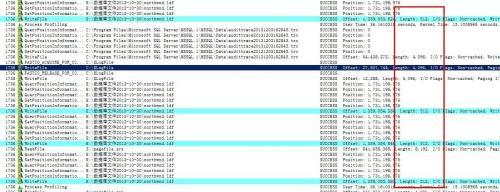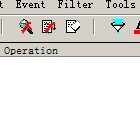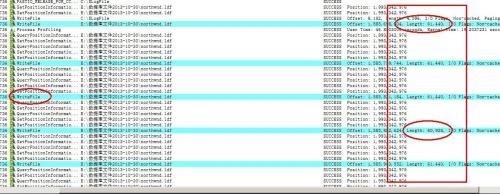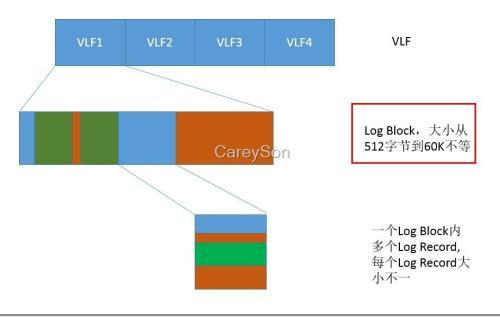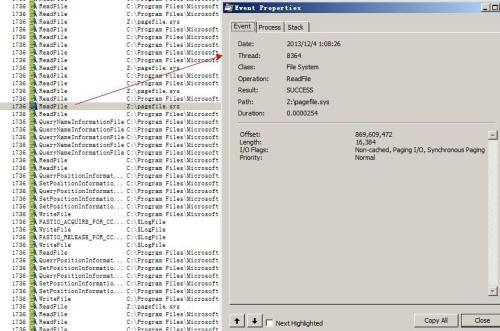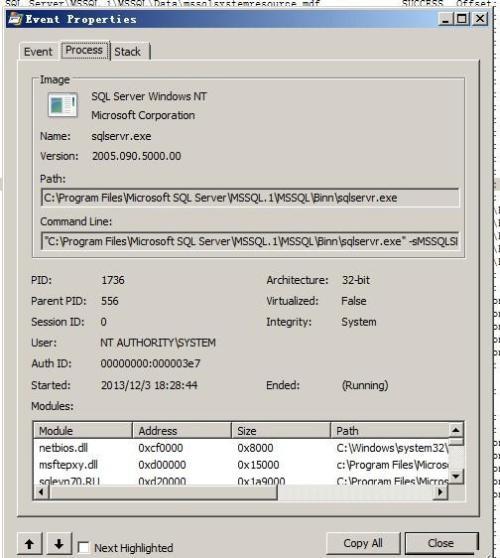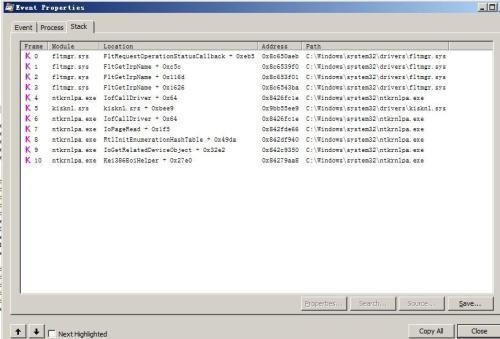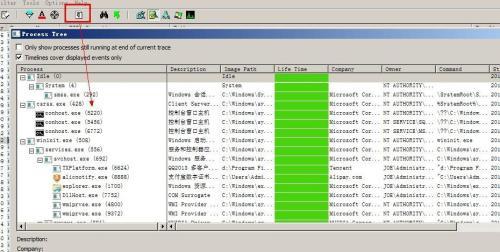怎样使用Process Monitor来监视SQLSERVER的logwrite大小
09-25
SQL server 日志写(log write)的最小大小是多少呢?
为此我做了个试验(Windows 7+SQL server 2012)
1)我把磁盘格式化,最小分配单元为4kb
2)我把log 放到磁盘上
3) 我commit一个非常小的事务
Process Monitor v3.01 绿色汉化版下载地址:www./softs/32403.html
为了与文章中的测试环境一样
我给出这次的数据库所在盘符的分配单元的截图
测试脚本:
1 USE [Northwind]2 GO3 CREATE TABLE t1 ( c1 INT )4 GO5 BEGIN TRAN6 INSERT INTO t17 VALUES ( 1 )8 COMMIT
我们怎麽来测试呢??
第一步:首先我们当然要打开SSMS,然后拷贝脚本进去啦,哈哈
第二步:要找到SQLSERVER的进程编号,因为我的机器安装了SQL2005,SQL2008,SQL2012
所以需要找一下SQL2005的进程编号是多少
第三步:打开服务管理器,我安装SQL2005的时候使用的是默认实例,那么找到默认实例的SQLSERVER服务,
然后看这个服务用的是哪个帐户来登录的
SQL2005:system
SQL2008:network service
SQL2012:MSSQL$SQL2012
第四步:打开任务管理器,看一下SQL2005对应的是哪个进程
找到啦,进程编号是1736
当然啦,如果你的电脑只安装了一个SQLSERVER,只有一个默认实例就不用这麽麻烦了
第五步:打开Procmon.exe
先简单介绍一下一些按钮的作用
捕获事件,其实这个软件跟SQLSERVER profiler一样,捕获事件就相当于“开始跟踪”
然后下面的显示框会一条一条的显示事件信息,相当于profiler里面跟踪记录,一条一条记录显示给你看
事件种类:有注册表,文件系统,进程和线程,网络,性能
就像profiler里面的新建跟踪,里面也有很多的事件给你选择
第六步:因为我这里只是观察logwrite,所以只需要监控文件系统就可以了,注册表、网络这几个按钮不用点击
第七步:过滤:可以过滤的内容比较多,我这里就选择只显示SQL2005进程的内容
确定之后就可以点击OK了
捕获和停止捕获,还有清空显示屏按钮
刚才点击确定之后,Procmon.exe会马上捕获SQLSERVER所有与文件系统相关操作的事件
第八步:这个时候需要先停止捕获,然后再清空显示屏
开始测试
测试一:
多次执行刚才的测试脚本
1 BEGIN TRAN2 INSERT INTO t13 VALUES ( 1 )4 COMMIT
但是由于太多与磁盘相关的记录了,我们怎麽看跟事务日志相关的记录呢??
我们可以使用高亮功能
添加两个过滤条件:
operation 是writefile
path是 E:/数据库文件2013-10-30/northwnd.ldf
符合上面两个过滤条件的记录都将高亮显示
然后你会看到符合条件的都高亮显示了
SQL server 日志写的最小大小都是512bytes,就是一个扇区的大小
跟文章中说的基本一样
为什麽基本一样,因为我发现有一条记录是2.5MB,宋大师说:
上面那些8M和4M的磁盘写,应该是日志增长所导致的,所以我觉的不能和log write混淆吧?
测试二:
我们先清空和停止捕获事件
1 --CREATE TABLE t2 ( c1 INT, c2 CHAR(7000) ) 2 --go 3 BEGIN TRAN 4 DECLARE @i INT 5 SET @i = 0 6 WHILE ( @i < 100000 ) 7 BEGIN 8 INSERT INTO t2 9 VALUES ( @i, 'dadf' )10 SET @i = @i + 111 END12 CHECKPOINT13 COMMIT14 DELETE FROM t2
将上面的脚本同时开2个窗口运行
重新点解捕获事件按钮,开始捕获事件
可以看到记录基本上都是大于60K的大小
为什麽会这样??
总结
其实大家可以用左键双击每条记录,会打开一个详细属性对话框,里面包含了很多关于进程信息,堆栈信息
readfile操作的调用堆栈
进程树